


|
导读91助手怎么iphone5备份数据2013-07-25 11:00sou6 的分享 加MM小编微信好友:sanlian201891助手是很多iphone5用户最常用的工具软件之一,虽然在iTun...
91助手怎么iphone5备份数据2013-07-25 11:00sou6 的分享 加MM小编微信好友:sanlian2018 91助手是很多iphone5用户最常用的工具软件之一,虽然在iTunes也有备份数据的功能,但91助手的功能界面更加的简洁明了,备份的操作也是一看就懂,比较符合我们平时的软件使用习惯。 使用91助手给iphone5备份数据有一键便捷操作,不过第一次还需要对备份习惯和数据保存路径做一下设置,具体的操作方法如下: 1.用数据线将iphone5和电脑相连(电脑端要安装91助手,且为最新版本)。 软件名称:91手机助手电脑版V3.3.3.1058官方版 2.打开91助手图标,点击位于顶部最右端的“功能大全”按钮。 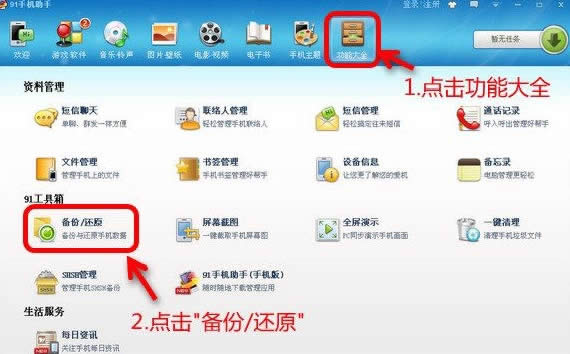 3.点击91工具箱板块的“备份/还原”按钮。 4.这时页面到了“本地备份”界面,这里要对需要备份的内容进行选择,如果没有太过细的要求,可以保持全部选中的状态。 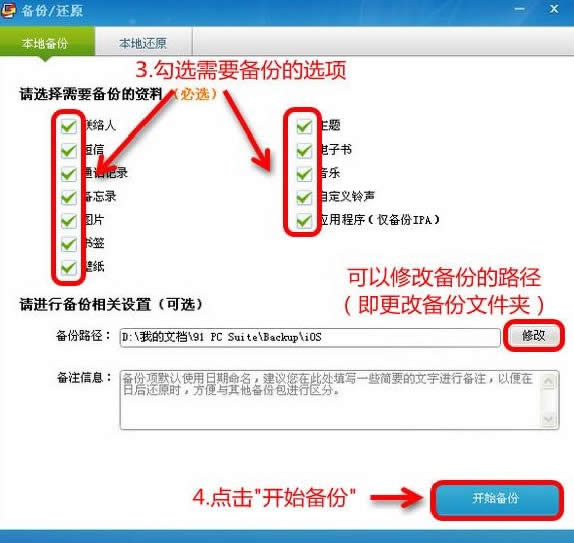 5.备份的保存路径可以做一下修改,不要和iTunes的备份放在一起,以免弄混,然后点击“开始备份”。 6.备份的过程需要一小段时间,可以通过提示条观察进度。 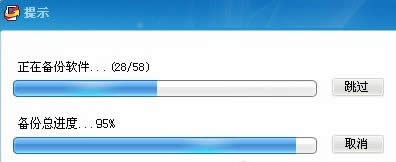 7.备份完成后会有一个提示,如果有失败项也会告诉你,可以点击“失败详情”来查看哪些内容没有备份成功。  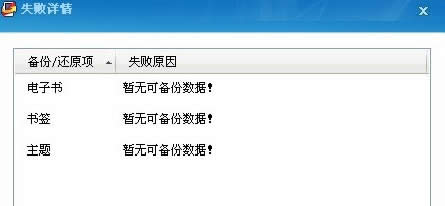 注:更多精彩教程请关注手机教程栏目,手机数码群:296605639欢迎你的加入 |
温馨提示:喜欢本站的话,请收藏一下本站!